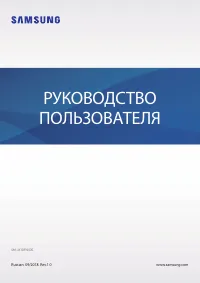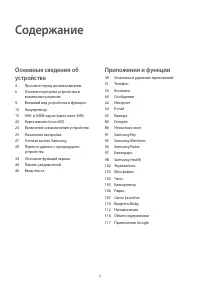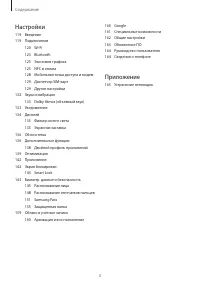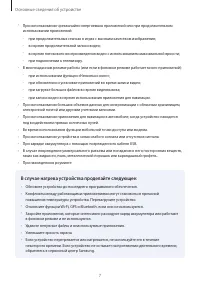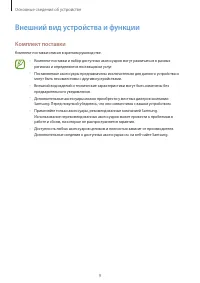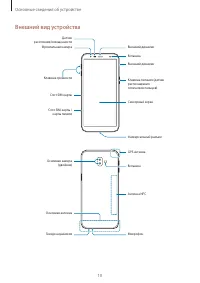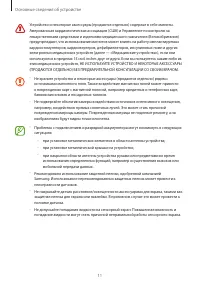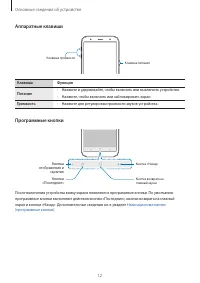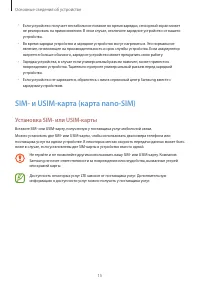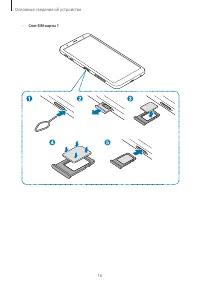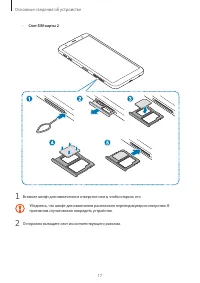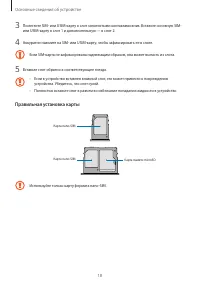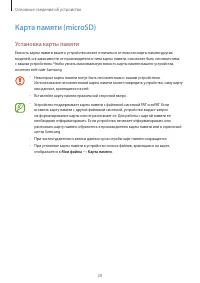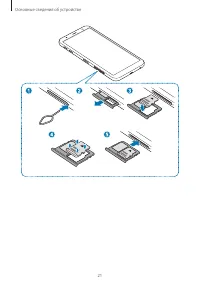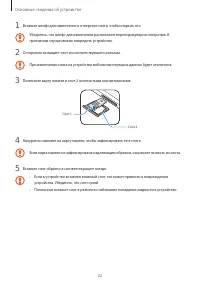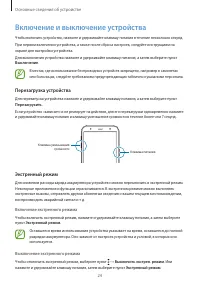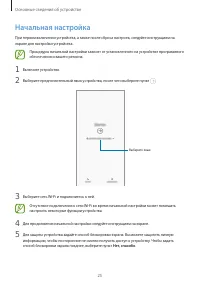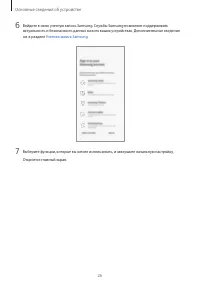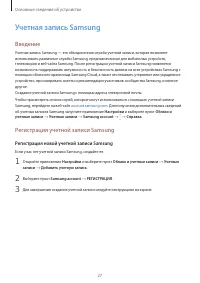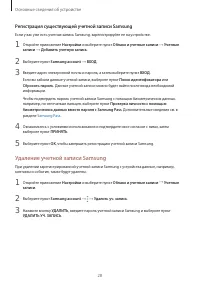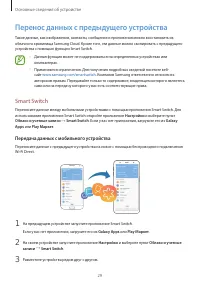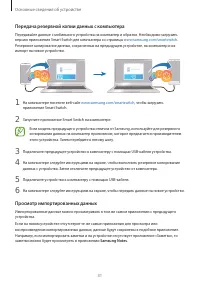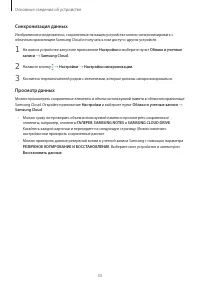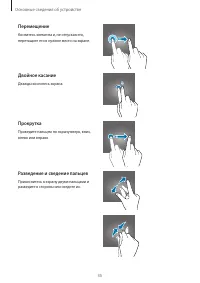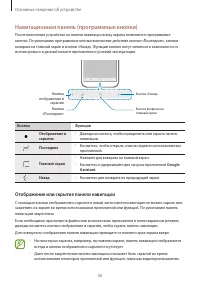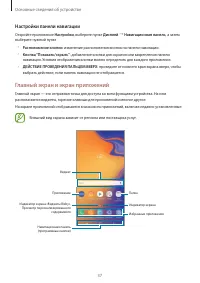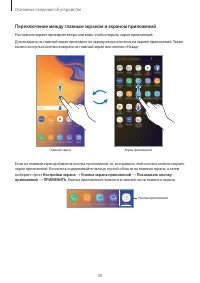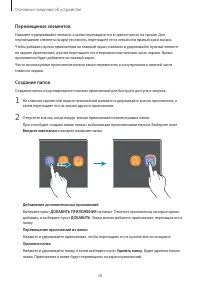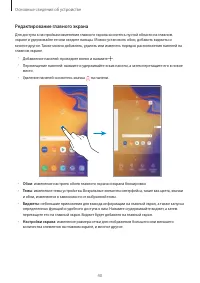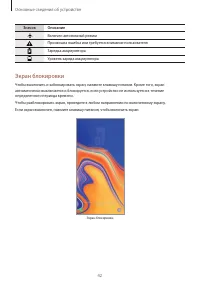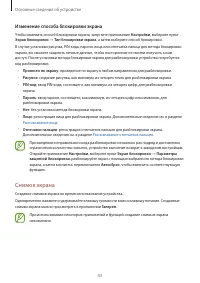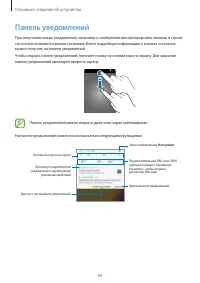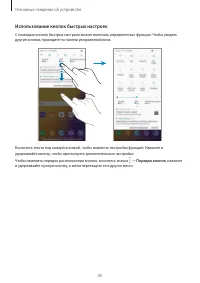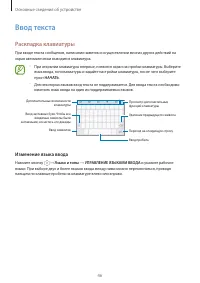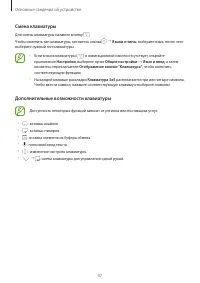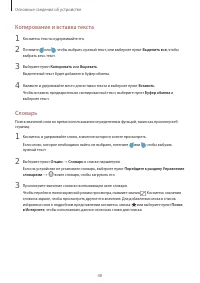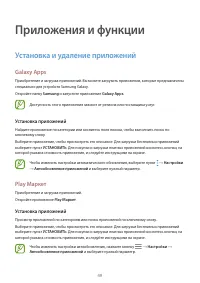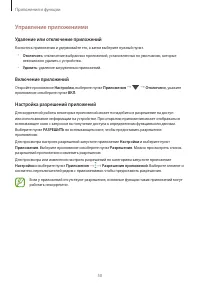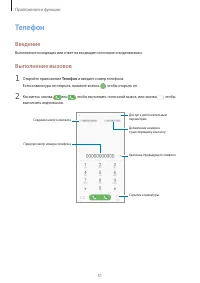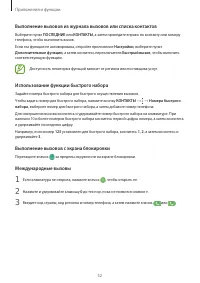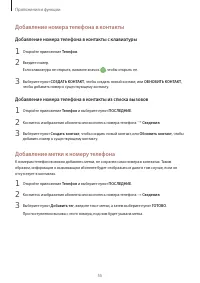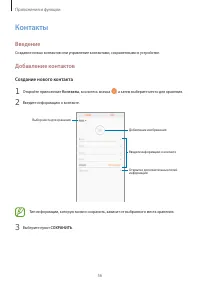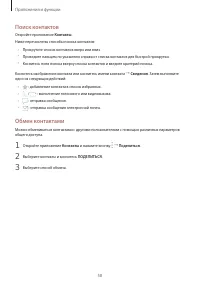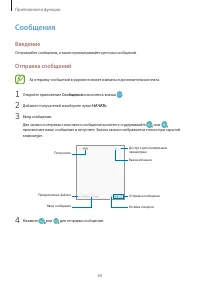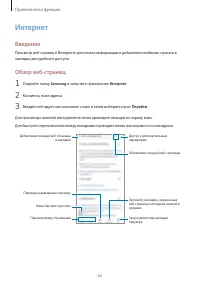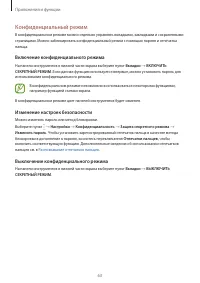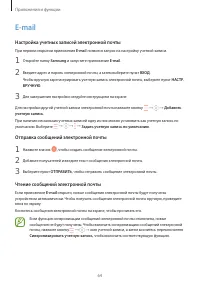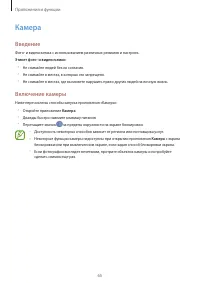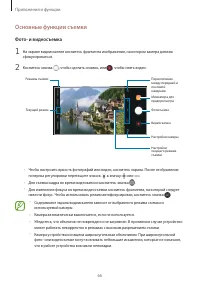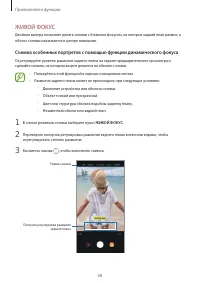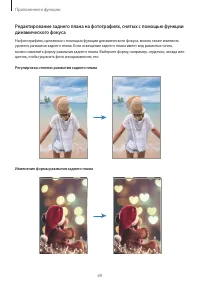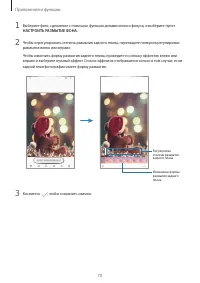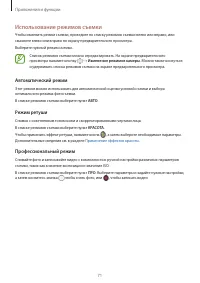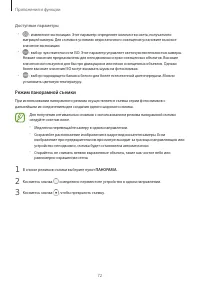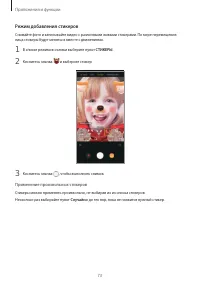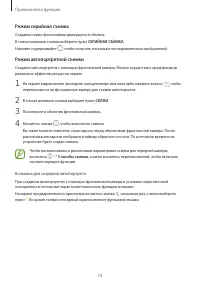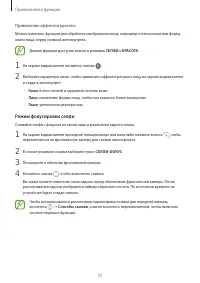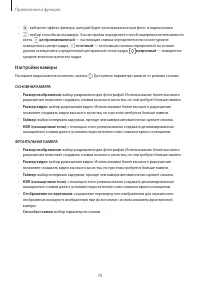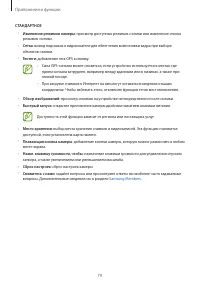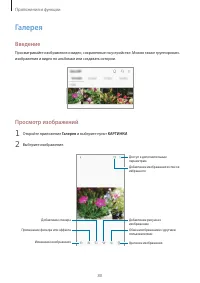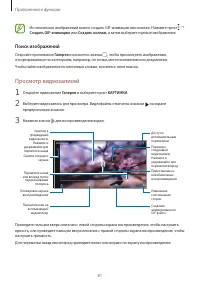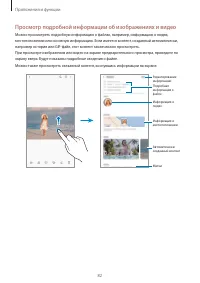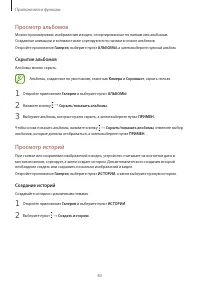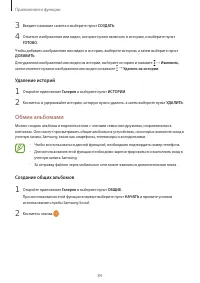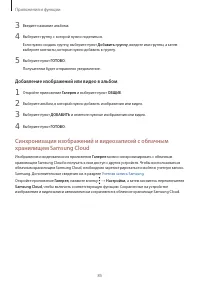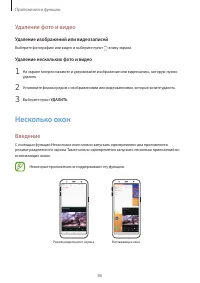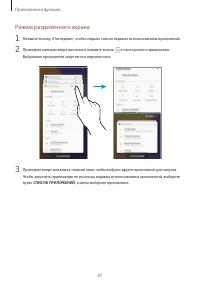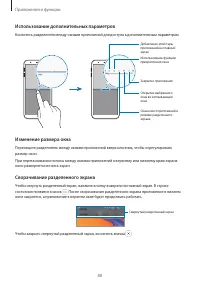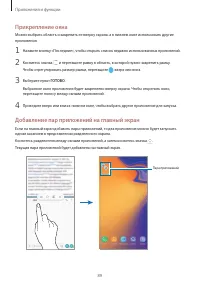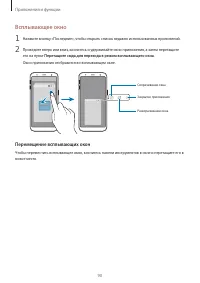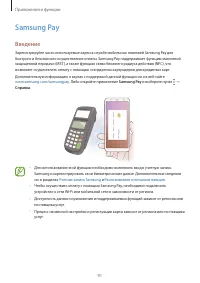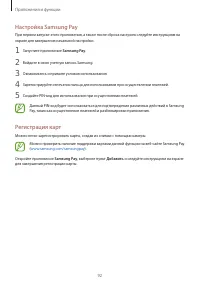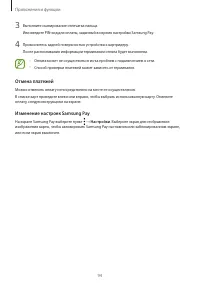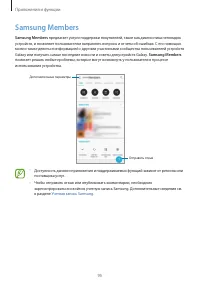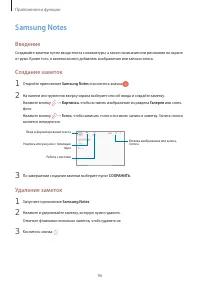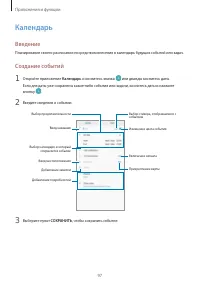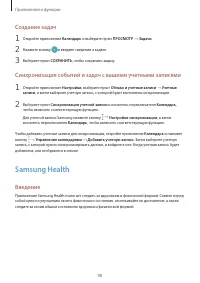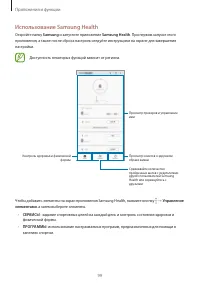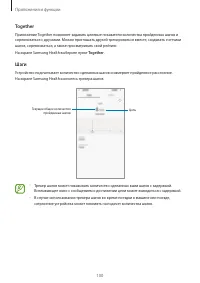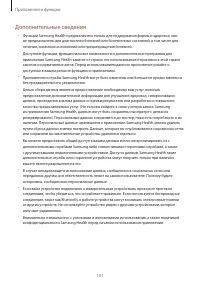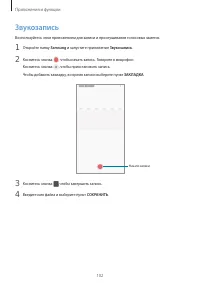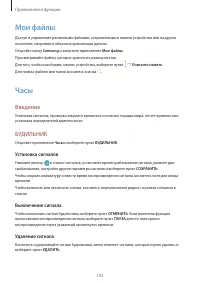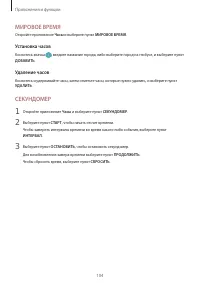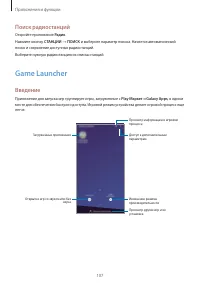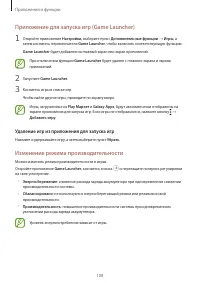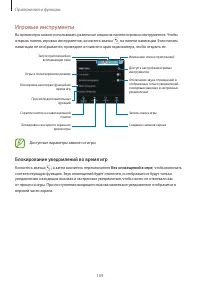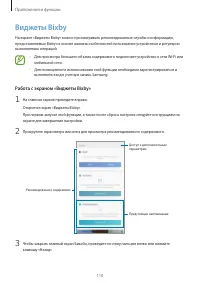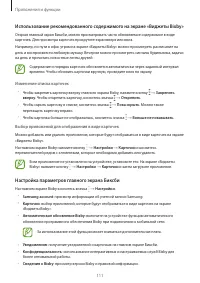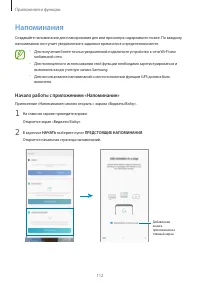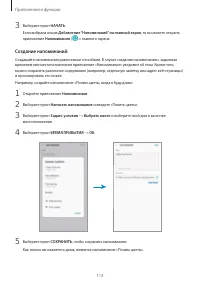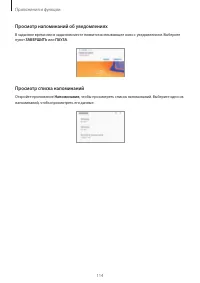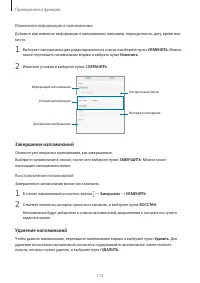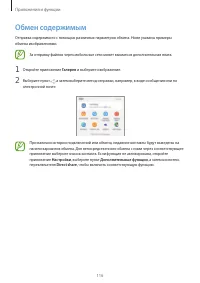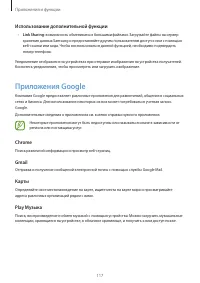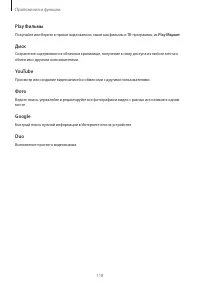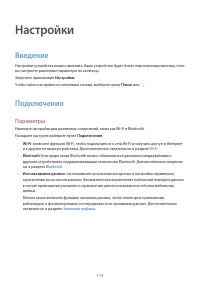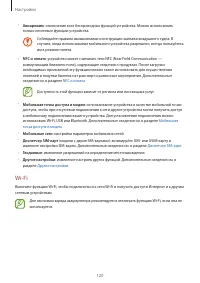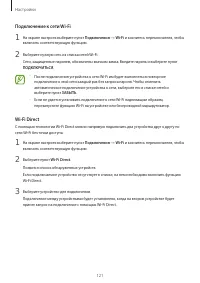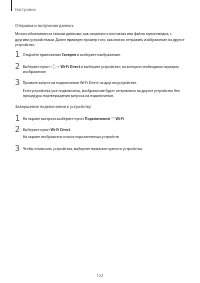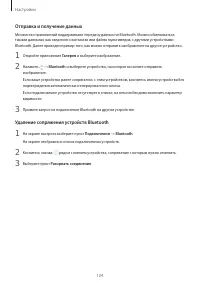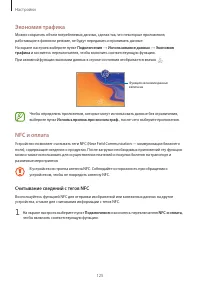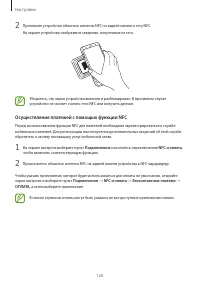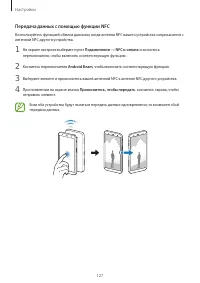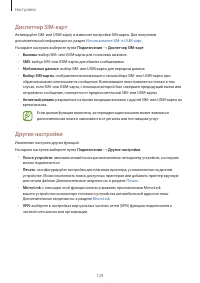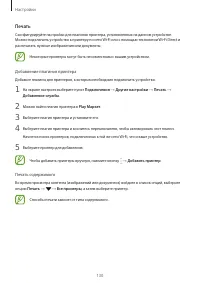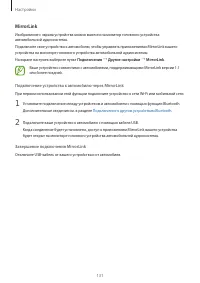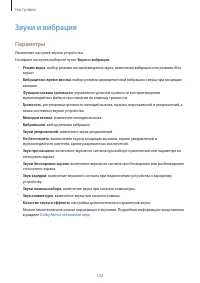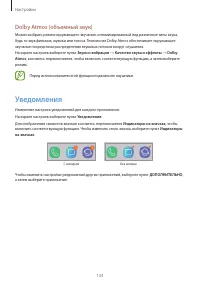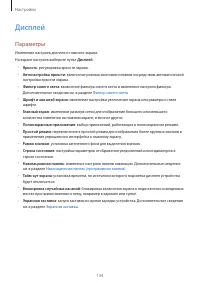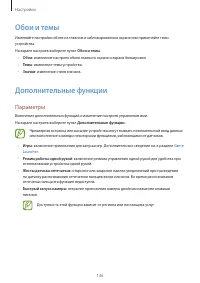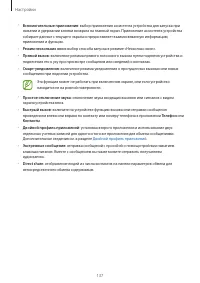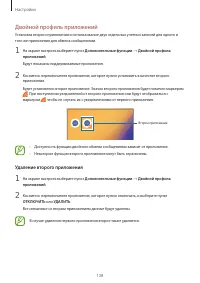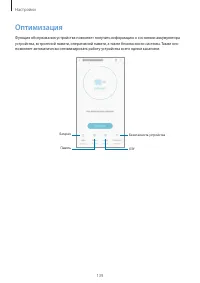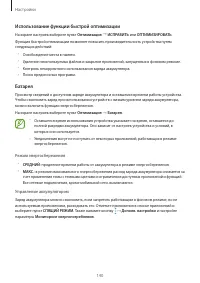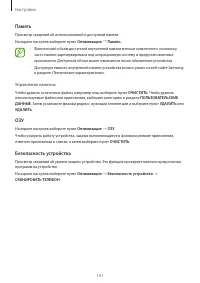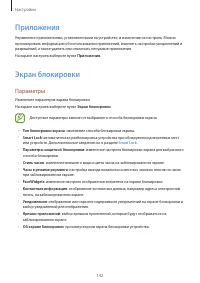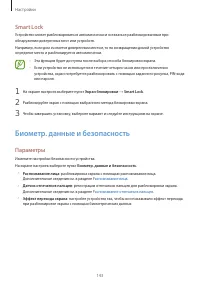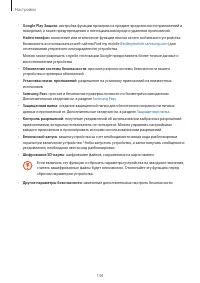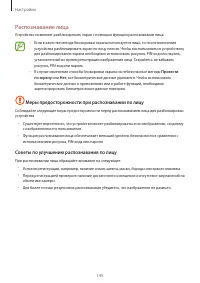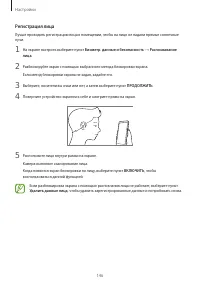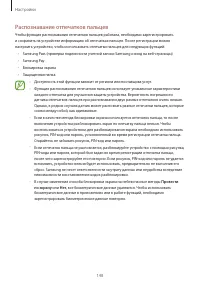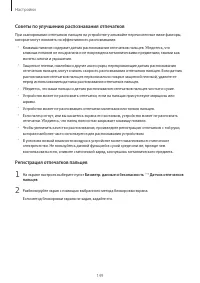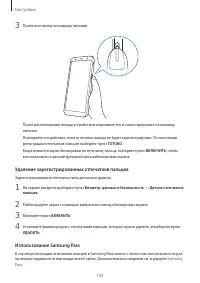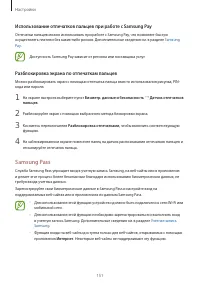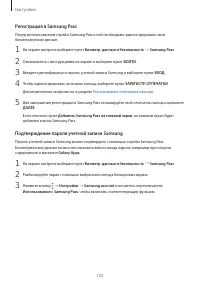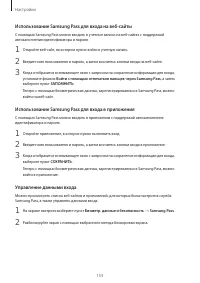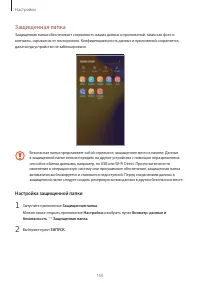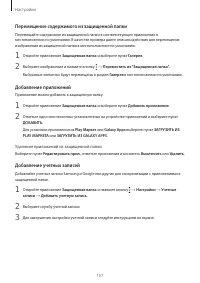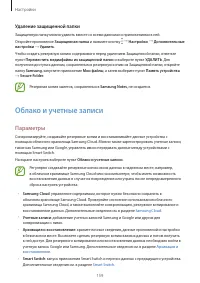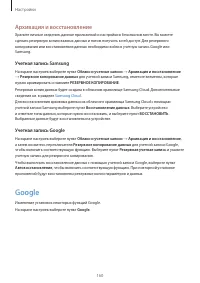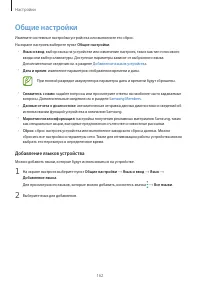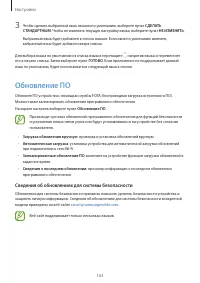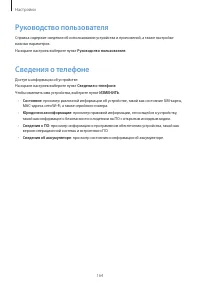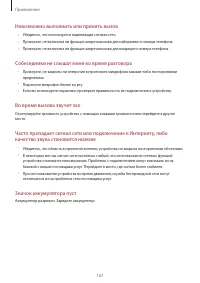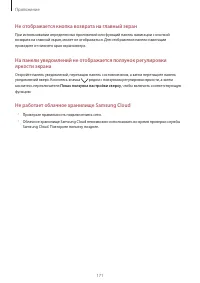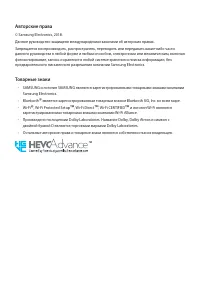Смартфоны Samsung SM-J610FN/DS Galaxy J6+ (2018) - инструкция пользователя по применению, эксплуатации и установке на русском языке. Мы надеемся, она поможет вам решить возникшие у вас вопросы при эксплуатации техники.
Если остались вопросы, задайте их в комментариях после инструкции.
"Загружаем инструкцию", означает, что нужно подождать пока файл загрузится и можно будет его читать онлайн. Некоторые инструкции очень большие и время их появления зависит от вашей скорости интернета.
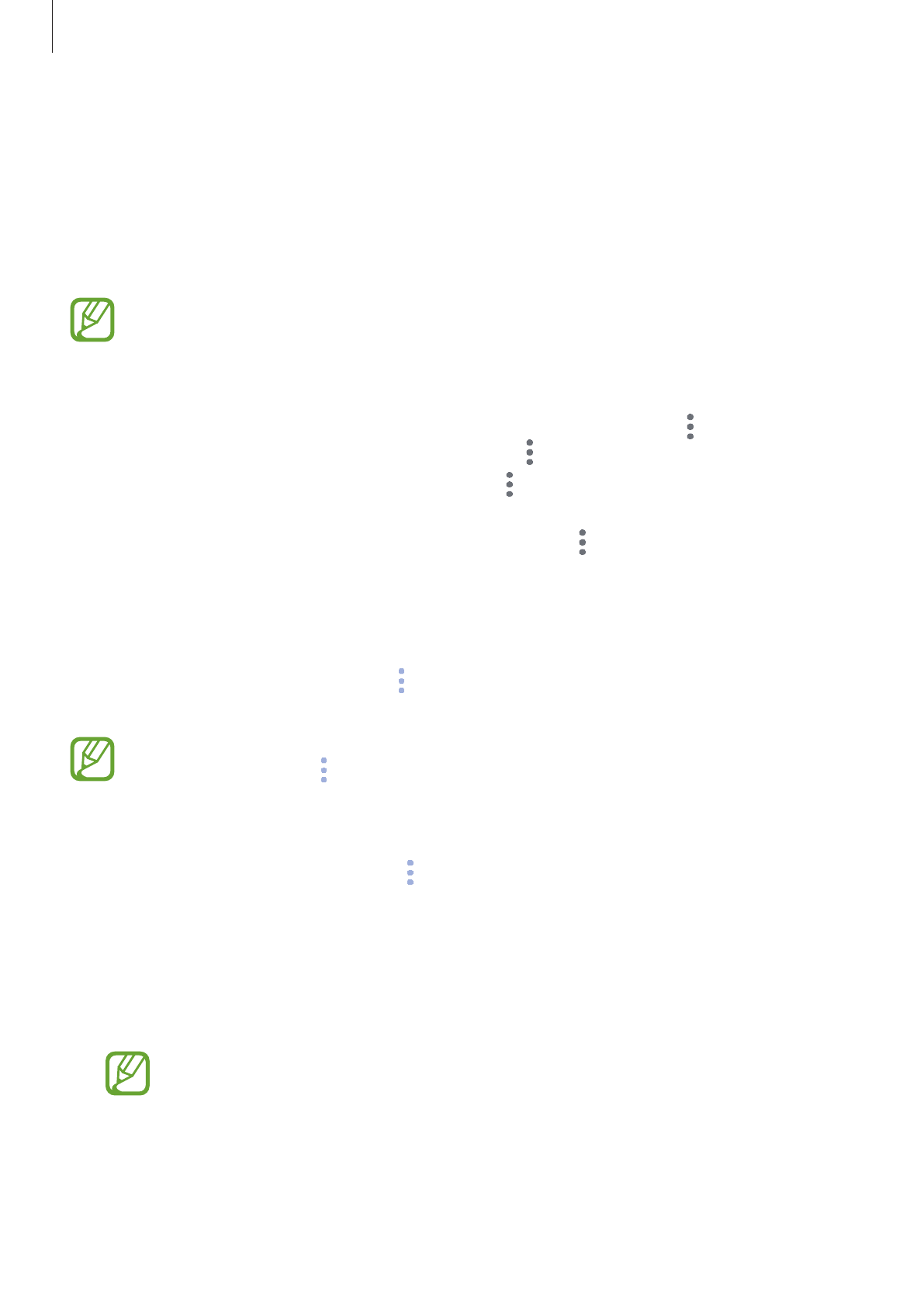
Приложения и функции
111
Использование рекомендованного содержимого на экране «Виджеты Bixby»
Открыв главный экран Биксби, можно просматривать часто обновляемое содержимое в виде
карточек. Для просмотра карточек прокрутите экран вверх или вниз.
Например, по пути в офис утром на экране «Виджеты Bixby» можно просмотреть расписание на
день и воспроизвести любимую музыку. Вечером можно просмотреть сигналы будильника, задачи
на день и прочитать новостные ленты друзей.
Содержание и порядок карточек обновляется автоматически через заданный интервал
времени. Чтобы обновить карточки вручную, проведите вниз по экрану.
Изменение списка карточек
•
Чтобы закрепить карточку вверху главного экрана Bixby, нажмите кнопку
→
Закрепить
вверху
. Чтобы открепить карточку, коснитесь значка
→
Открепить
.
•
Чтобы скрыть карточку в списке, коснитесь значка
→
Пока скрыть
. Можно также
перетащить карточку вправо.
•
Чтобы карточка больше не отображалась, коснитесь значка
→
Больше не показывать
.
Выбор приложений для отображения в виде карточек
Можно добавить или удалить приложения, которые будут отображаться в виде карточек на экране
«Виджеты Bixby».
На главном экране Bixby нажмите кнопку
→
Настройки
→
Карточки
и коснитесь
переключателей рядом с элементами, которые необходимо добавить или удалить.
Если приложение не установлено на устройстве, установите его. На экране «Виджеты
Bixby» нажмите кнопку
→
Настройки
→
Карточки
и затем загрузите приложение.
Настройка параметров главного экрана Биксби
На главном экране Bixby коснитесь значка
→
Настройки
.
•
Samsung account
: просмотр информации об учетной записи Samsung.
•
Карточки
: выбор приложений, которые будут отображаться в виде карточек на экране
«Виджеты Bixby».
•
Автоматическое обновление Bixby
: включите на устройстве функцию автоматического
обновления программного обеспечения Bixby при подключении к мобильной сети.
За использование этой функции может взиматься дополнительная плата.
•
Уведомления
: получение уведомлений о карточках на главном экране Биксби.
•
Конфиденциальность
: использование интерактивных и настраиваемых служб Bixby для
более оптимальной работы.
•
Сведения о Bixby
: просмотр версии Bixby и правовой информации.